5 bedste iPhone-sikkerhedskopisoftware i 2020 (skal læses)
28. marts 2022 • Arkiveret til: Sikkerhedskopier data mellem telefon og pc • Gennemprøvede løsninger
Leder du efter den bedste iPhone Backup Software i 2020? Jeg har en liste over den bedste backup-software, du nogensinde kan komme i tanke om. Sikkerhedskopiering og beskyttelse af vigtige filer, billeder, videoer eller hele iPhone er en meget afgørende opgave i at gendanne dine data, bare hvis du oplever en systemfejl, eller hvis du ved et uheld sletter dine filer. Dog er ikke al iPhone backup-software ens. Nogle iPhone-sikkerhedskopisoftware kopierer muligvis dine filer til forskellige filplaceringer, mens andre kopierer et nøjagtigt billede, så du kan gendanne det, når behovet opstår.
Når du køber en iPhone backup software, vil du indse, at forskellige typer software har forskellige funktioner. Nogle funktioner er dog afgørende, hvis du ønsker maksimal beskyttelse af din dybe information.
- Del 1: Dr.Fone - Telefonsikkerhedskopiering (iOS)
- Del 2: Aiseesoft Fonelab iPhone Backup-software
- Del 3: CopyTrans iPhone Backup Software
- Del 4: iPhone Backup-værktøj
- Del 5: FunV10 iPhone Backup Software
Del 1: Dr.Fone - Telefonsikkerhedskopiering (iOS)
Nogle iPhone Backup-software såsom Dr.Fone - Phone Backup (iOS) giver deres brugere mulighed for at sikkerhedskopiere og gendanne deres data selektivt. Dr.Fone hjælper dig med at træffe det bedste valg baseret på din efterspørgsel. Af sikkerhedsmæssige årsager er det stærkt tilrådeligt at have en almindelig backup-fil til alle dine iDevices, hvis du skulle miste, beskadige eller udskifte din enhed. Dr.Fone hjælper dig med at sikkerhedskopiere og eksportere iOS-enhedsoplysninger direkte til din computer, hvilket gør det nemt for brugere at sikkerhedskopiere, eksportere og udskrive iPhone, iPad og iPod-data på deres pc'er.

Dr.Fone - Telefonsikkerhedskopiering (iOS)
Sikkerhedskopier din iPhone selektivt på 3 minutter!
- Et enkelt klik for at sikkerhedskopiere hele iOS-enheden til din computer.
- Support til backup af sociale apps på iOS-enheder, såsom WhatsApp, LINE, Kik, Viber.
- Tillad at forhåndsvise og gendanne ethvert element fra sikkerhedskopien til en enhed.
- Eksporter det, du ønsker, fra sikkerhedskopien til din computer.
- Intet datatab på enheder under gendannelsen.
- Sikkerhedskopier og gendan selektivt alle data, du ønsker.
- Virker til alle iOS-enheder. Kompatibel med den nyeste iOS 13.

- Fuldt kompatibel med Windows 10 eller Mac 10.15.
Trin til selektiv backup af iPhone-data
Trin 1: Tilslut din iDevice til din computer
Efter at have startet Dr.Fone på din pc, skal du klikke på "Telefonsikkerhedskopiering". Brug dit USB-kabel til at slutte din iDevice til din computer. Som standard er dr. fone vil automatisk registrere din iOS-enhed.

Trin 2: Find filer til sikkerhedskopiering
Når du har tilsluttet din iDevice, skal du vælge de filer, du skal sikkerhedskopiere, ved at markere afkrydsningsfeltet ud for mapperne og derefter klikke på "Sikkerhedskopiering".

Trin 3: Overvåg sikkerhedskopieringsproces
Når du klikker på sikkerhedskopieringsindstillingen, starter du sikkerhedskopieringsprocessen, som tager nogle få minutter afhængigt af størrelsen på din enheds lagerplads.

Trin 4: Se iPhone-sikkerhedskopiindhold
Når datasikkerhedskopieringen er overstået, skal du klikke på Vis sikkerhedskopieringshistorik. Dr.Fone vil vise alle historie backup filer. Vælg den seneste og klik på Vis, du vil være i stand til at se alt backupindhold.

Trin 5: Eksportér selektivt sikkerhedskopieringsdata
Når sikkerhedskopieringsprocessen er overstået, skal du kontrollere, om du har alle de nødvendige oplysninger, før du kan eksportere filerne. I højre side af din grænseflade skal du klikke på "Gendan til enhed" eller "Eksporter til computer". Dr.Fone vil automatisk gendanne eller eksportere dine data til de valgte muligheder.

Med kun fire enkle trin bliver dine filer sikkerhedskopieret bekvemt på dine valgte filplaceringer.
Del 2: Aiseesoft Fonelab iPhone Backup-software
Aiseesoft Fonelab iPhone Backup-software er en højtudviklet iPhone-sikkerhedskopieringssoftware, der sikkerhedskopierer dine data fra din enhed. Det er velegnet til Windows og Mac-operativsystemer. Aiseesoft Fonelab iPhone Backup-software er blandt de bedste Apple iPhone backup-software, delvist takket være det faktum, at det kan sikkerhedskopiere filer fra iTunes, iCloud og iOS-enheder. Bortset fra dens kompatibilitet med forskellige iOS-versioner, kan denne iPhone-sikkerhedskopisoftware nemt sikkerhedskopiere alle data på din telefon, inklusive telefonkontakter, påmindelser, musik, fotoalbum og videoer på et par minutter.
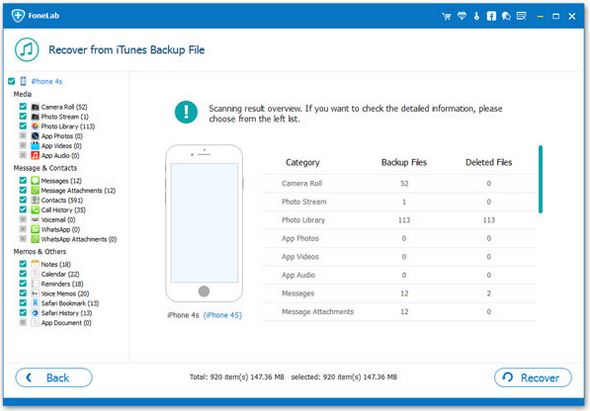
Fordele
-Du kan sikkerhedskopiere op til 19 forskellige typer filer på den korteste tid nogensinde.
-Understøtter den nyeste version af iPhone 6S samt iOS 9, hvilket gør den ideel til et stort antal iPhone-brugere.
-Den kommer med en brugervenlig GUI-grænseflade, som gør den gunstig for mange brugere.
Ulemper
Det er ikke kompatibelt med nogen iOS-version under X, hvilket blokerer nogle personer, som muligvis stadig bruger X-versionen.
-Ved $80 kan nogle brugere finde det lidt dyrt.
Del 3: CopyTrans iPhone Backup Software
Mens du bruger CopyTrans kontakter iPhone backup software, er det nemt at organisere, redigere og slette oplysningerne samt kontrollere og holde alle dine data sikre. Det er blandt den bedste software at bruge, mens du håndterer fornuftige data.
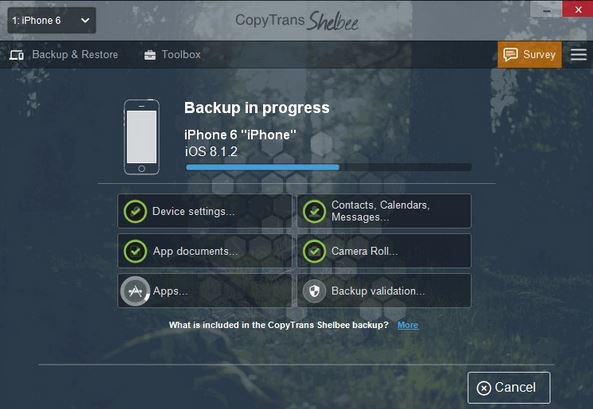
Fordele
-Det er nemt at overføre Microsoft Exchange-programmer fra en bruger, der har mistet overblikket over sin tidligere Exchange-server.
-Det kommer med en fremragende, smuk og enkel grænseflade.
Ulemper
-Du kan kun overføre 50 kontakter for et enkelt køb. Hvis du har brug for flere sikkerhedskopieringsmuligheder, bliver du nødt til at købe et nyt.
Del 4: iPhone Backup-værktøj
Dette program sikkerhedskopierer almindelige oplysninger såsom dine SMS'er, opkaldshistorik og din adressebog på din iPhone, iPad, iPod Touch. Hvis du vil gendanne data til din iPhone, skal du blot gå til gendannelsesfanen og vælge datoen og de oplysninger, du skal sikkerhedskopiere.
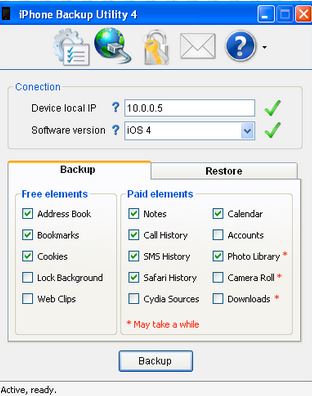
Fordele
-Du har brug for 2 MB ledig plads, før du sikkerhedskopierer dine filer.
Ulemper
-Den kommer ikke med en opgraderingsfunktion, som blot betyder, at du hele tiden skal bruge en forældet version.
Del 5: FunV10 iPhone Backup Software
Denne software synkroniserer dine data ved hjælp af din e-mailadresse. Du kan også bruge AOL ved at vælge en adressebog på adressebogsskærmen. Efter registrering af enheden vil du modtage yderligere instruktioner om, hvordan du sikkerhedskopierer dine oplysninger.
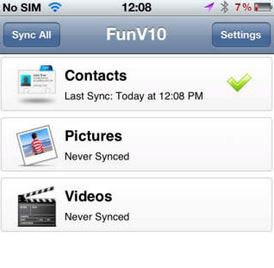
Fordele
-Det er den bedste software at bruge, mens du synkroniserer kontakter, videoer og billeder.
Ulemper
-Det understøtter ikke e-mail backup.
En sikkerhedskopi af filer er afgørende for beskyttelsen og driften af din virksomhed. Det er altid vigtigt at beskytte din virksomhed eller dine personlige data mod tab, og den eneste måde at gøre dette på er ved at få den rigtige backup-software. Selvom alle iPhone backup-software kommer med sine funktioner, er det klart, at de alle adskiller sig fra hinanden. For eksempel understøtter FunV10-softwaren synkronisering, mens nogle af de nævnte software ikke gør. Selvom noget software kan være dyrt, tilbyder de ikke op til par tjenester sammenlignet med Dr.Fone, som er meget billigere. Da vi har en masse iPhone backup software, er det altid tilrådeligt at få den bedste software såsom Dr.Fone, som passer perfekt til dine personlige og forretningsmæssige behov.
iPhone sikkerhedskopiering og gendannelse
- Sikkerhedskopier iPhone-data
- Sikkerhedskopier iPhone-kontakter
- Sikkerhedskopier iPhone-tekstbeskeder
- Sikkerhedskopier iPhone-fotos
- Sikkerhedskopier iPhone apps
- Sikkerhedskopier iPhone-adgangskode
- Backup Jailbreak iPhone Apps
- iPhone sikkerhedskopieringsløsninger
- Bedste iPhone backup software
- Sikkerhedskopier iPhone til iTunes
- Sikkerhedskopier låste iPhone-data
- Sikkerhedskopier iPhone til Mac
- Sikkerhedskopier iPhone-placering
- Sådan sikkerhedskopieres iPhone
- Sikkerhedskopier iPhone til computer
- iPhone-sikkerhedskopitips






Bhavya Kaushik
bidragyder Redaktør